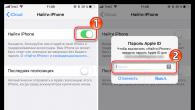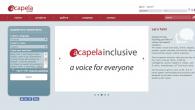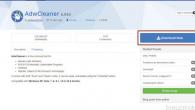Play Market er en moderne, nyttig tjeneste, der gør livet meget lettere for brugere af mobile enheder og computere. Kun denne applikation kan opleve forskellige typer fejl og funktionsfejl. Hver abonnent bør vide, hvorfor dette sker, samt hvordan man præcist skal håndtere visse fejl. Kun i dette tilfælde kan du bruge alle funktionerne i Play Market uden problemer. Der er mange årsager til, at situationer løses ved hjælp af forskellige metoder. Dernæst vil vi fortælle dig, hvorfor Play Market ikke åbner. Hvad skal man gøre i sådan en situation? Hvilke teknikker vil hjælpe med at bringe tjenesten tilbage til livet?
Play Market er...
Det første skridt er at forstå, hvad vi taler om. "Play Market" er en slags online database med programmer, spil og applikationer. Tjenesten fungerer på både Android og PC. En Google-konto er påkrævet for en behagelig forbindelse.Ved at bruge Play Market kan du downloade ethvert program, program eller spil fra listen til din mobile enhed. Både betalt og gratis. For computere hedder tjenesten Google Play.
Normalt er der ingen problemer med betjeningen af programmet. Men nogle gange åbner Play Market ikke. Hvad skal man gøre i dette tilfælde? Hvorfor sker dette? Hvordan skal brugeren agere i denne eller hin situation? Faktisk kan selv en uerfaren smartphone-ejer løse problemet.
Genstart
Det første råd, der kan gives, er at genstarte din mobile enhed. Efter at have tændt for mobilen/tabletten igen, prøv at starte Play Market igen. Mest sandsynligt vil denne teknik virkelig hjælpe med at bringe programmet tilbage til livet.Genstart af din mobilenhed giver dig mulighed for ikke at spekulere på, hvorfor Play Market ikke åbner. Ofte eliminerer denne teknik problemer i alle programmer, der er installeret på systemet.
Fejlen skyldes forskellige typer systemfejl. Ingen er i sikkerhed for dem, det er umuligt at undgå dem 100%. Derfor, hvis Play Market nægter at arbejde, skal du slukke og tænde din smartphone eller tablet.
Applikationsindstillinger
Hvis denne teknik ikke hjælper, kan du prøve nogle flere handlinger. Hvorfor åbner Play Market ikke på Android? Det er muligt, at denne adfærd er forårsaget af ødelagte eller beskadigede serviceindstillinger. Et andet almindeligt fænomen, som ikke er for svært at overvinde. Du skal blot nulstille alle indstillinger fra Google Play.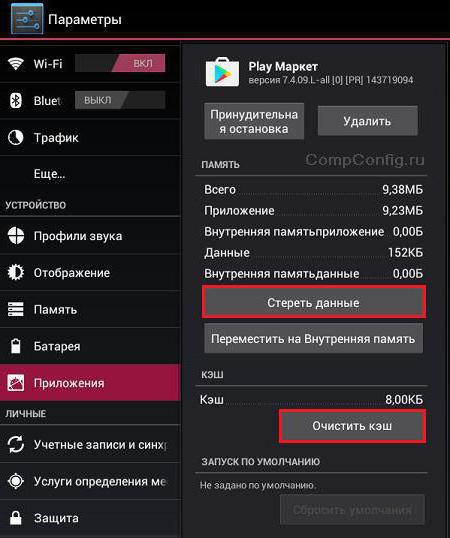 Hvordan gør man det? Hvis Play Market ikke åbner, og genstart af mobilenheden ikke hjælper, skal du:
Hvordan gør man det? Hvis Play Market ikke åbner, og genstart af mobilenheden ikke hjælper, skal du: - Tænd din tablet eller mobiltelefon. Sørg for at vente, indtil gadgetten er klar til yderligere arbejde. Hvis enheden var tændt, skal du afslutte alle programmer, spil og programmer. Åbn afsnittet "Indstillinger". Find "Application Manager" der Vælg Play Market på listen, der vises. Klik på "Slet cache". I ældre versioner af Android kan der være en "Slet data"-knap.
Opdateringer
Den næste metode hjælper ikke særlig ofte. Jeg spekulerer på, hvorfor Play Market ikke åbner på Android? Årsagen til dette fænomen kan være applikationsopdateringer. For eksempel, hvis den mobile enhed ikke "trækker" den nye build. Eller i tilfælde af initialiseringsfejl.Nulstilling af opdateringerne returnerer Play Market til sin oprindelige tilstand. Det er ikke helt behageligt, men sådan er problemet med at starte applikationen løst. For at nulstille opdateringer skal du:
- Åbn enhedsindstillingerne, og besøg applikationsadministratoren. Vælg Play Market. Klik på knappen "Slet opdateringer".
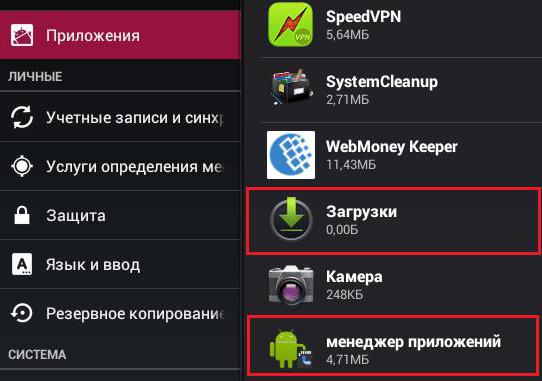
Problemer med Google
Hvad skal man gøre, hvis Play Market ikke åbner, selv efter alle ovenstående metoder? Hvis nulstilling af programindstillinger og afinstallation af opdateringer ikke hjalp, anbefales det at rulle indstillingerne for alle tjenester fra Google tilbage.Generelt ligner processen alle tidligere foreslåede handlinger. Brugeren har brug for:
- Gå til indstillingerne for din mobile gadget Gå til "Applications" eller "Application Manager" Klik på "Google Play Services" Klik på "Ryd cache".
Download Manager
Årsagen til dette kan være, at Download Manager-tjenesten er deaktiveret. Det er nødvendigt for normal drift af mange applikationer. Det er nemmere at tænde for det, end det ser ud ved første øjekast.Ejeren af en mobilenhed, hvor Play Market ikke åbner, skal:
- Besøg afsnittet "Indstillinger" på enheden. Gå til "Application Manager" Find "Download Manager". Klik på den tilsvarende linje Klik på knappen "Aktiver". Hvis programmet er aktiveret, anbefales det at deaktivere det og genstarte det.
Google-konto
Hvorfor åbner Play Market ikke på min telefon? Det er muligt, at dette problem skyldes problemer med din Google-konto. Det kan som de fleste fejl ikke forsikres imod. Derfor kan den foreslåede teknik faktisk hjælpe mange brugere. Vil Play Butik ikke åbne på din telefon? Nulstilling af dine Google-kontoindstillinger kan resultere i tab af information og beskadiget synkronisering. Det anbefales at tage en sikkerhedskopi af dine data før proceduren.
Vil Play Butik ikke åbne på din telefon? Nulstilling af dine Google-kontoindstillinger kan resultere i tab af information og beskadiget synkronisering. Det anbefales at tage en sikkerhedskopi af dine data før proceduren. For at nulstille din Google-konto skal du bruge:
- Som i alle tidligere tilfælde skal du gå til indstillingerne for din mobilenhed i afsnittet "Konti". Klik på linjen "Slet konto".
Software problemer
Men dette er kun begyndelsen! Faktisk har det emne, der undersøges, et stort antal forskellige løsninger. Vil Play Market ikke åbne på Samsung eller nogen anden telefon? Det er vigtigt at forstå, hvad der gik forud for denne fejl. Så vil du hurtigere kunne løse problemet.Det er sandsynligt, at brugeren før fejlen installerede en applikation eller et spil på sin smartphone. Inkompatibilitet af Google Play med nogle programmer gør softwaren ubrugelig.
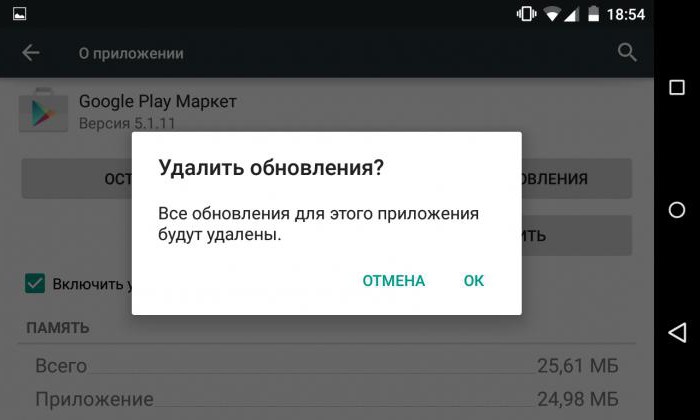 Derfor kan situationen løses ved at fjerne mistænkelige eller inkompatible applikationer. Det er ikke så let at afgøre, hvilket specifikt program der skadede Play Market. Ofte skal du være opmærksom på software som Freedom. Dette program giver dig mulighed for at foretage køb i spillet uden at indbetale penge.
Derfor kan situationen løses ved at fjerne mistænkelige eller inkompatible applikationer. Det er ikke så let at afgøre, hvilket specifikt program der skadede Play Market. Ofte skal du være opmærksom på software som Freedom. Dette program giver dig mulighed for at foretage køb i spillet uden at indbetale penge. Værter og fejl
Vil Play Butik ikke åbne? Opstår startfejlen igen og igen selv efter alle de tidligere foreslåede tips? Så skal du gå en anden vej. Denne rådgivning bør være af interesse for alle brugere, der kontakter Freedom.For at få en chance for at starte Play Market skal du følge følgende type instruktioner:
- Åbn indstillingerne for din mobile enhed og gå til "Application Manager" Vælg "Installeret" sektionen, og klik på den tilsvarende linje kontekstmenu.
Android-indstillinger
Hvad skal man gøre, hvis Play Market ikke åbner? Der er en anden interessant og enkel, men radikal løsning. Vi taler om at nulstille indstillingerne på hele mobiltelefonen. Typisk hjælper denne teknik ikke kun med at genoprette programmernes funktionalitet, men forbedrer også generelt driften af operativsystemet.En sådan løsning fører ofte til tab af brugerdata i forbindelse med synkronisering. Derfor er det bedst at tage en sikkerhedskopi af informationen, inden du udfører den. Men normalt påvirker nulstilling af indstillingerne ikke filer og dokumenter, der er optaget på hukommelseskortet.
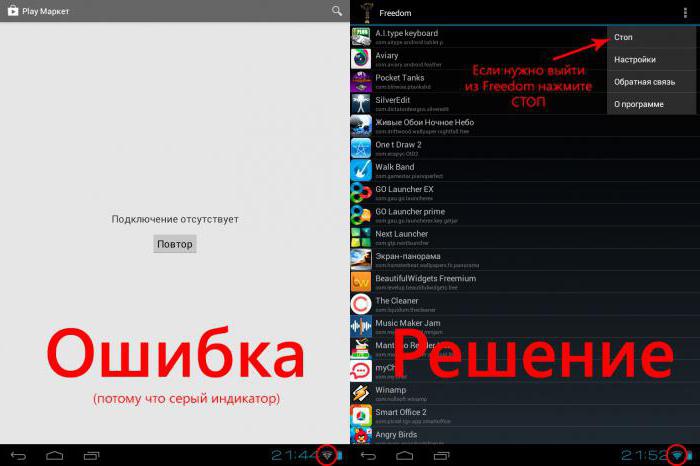 Hvordan nulstiller man indstillinger på Android? For at gøre dette skal du:
Hvordan nulstiller man indstillinger på Android? For at gøre dette skal du: - Åbn gadget-indstillingerne Gå til "Gendan og nulstil" sektionen. Bekræft dine hensigter.
Internettet
Vil Play Butik ikke åbne? Følgende råd anbefales at blive brugt, før du starter alle tidligere foreslåede handlinger. Dette er det bedste sted at starte i kampen mod fejl på Play Market.For at bruge denne applikation skal du have en internetforbindelse. Dets fravær fører til fejl ved lanceringen af Play Market. Derfor skal brugeren sikre, at:
- Internettet er forbundet til telefonen Wi-Fi-netværket (med en trådløs forbindelse) fungerer og fejler ikke penge nok på den mobile enhed til at arbejde med internettet.
Deaktiveret konto
Nu er det klart, hvorfor Play Market ikke åbner. Ud over de anførte løsninger er der yderligere 2 anbefalinger, som vil hjælpe med at få programmet til at fungere. Nogle gange er problemet, der undersøges, for eksempel, at Google-kontoen er deaktiveret på smartphonen. Uden det vil du ikke være i stand til at arbejde med Play Market.For at aktivere din Google-profil skal du:
- Besøg sektionen "Indstillinger" på din mobilenhed. Vælg Google Aktiver profil i sektionen "Konti". Dette kræver typisk godkendelse ved hjælp af din Google-e-mail og adgangskode.
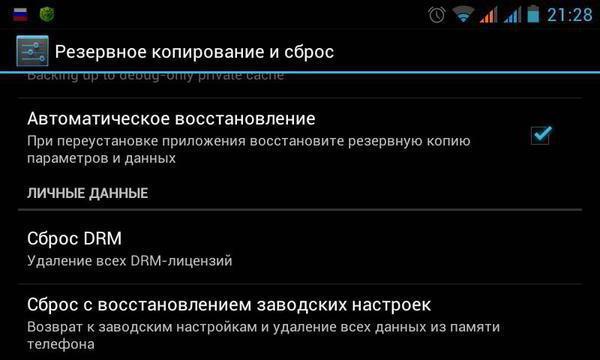
Dato og tid på mobil
Typisk, under sådanne omstændigheder, vises fejlen "Ingen forbindelse". Hvis du udelukker problemer med internettet, anbefales det at sikre dig, at indstillingerne for dato og klokkeslæt er korrekte.Det er bedst at nulstille indstillingerne for tidszone, tid og dato. Lignende indstillinger er placeret i den tilsvarende sektion af mobilenheden. Det er tilrådeligt blot at besøge menupunktet "Dato og klokkeslæt" og derefter markere afkrydsningsfeltet ud for "Netværksdato og -tid" samt "Netværksbælte".